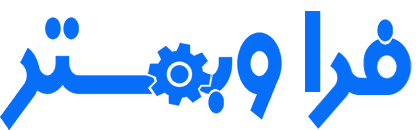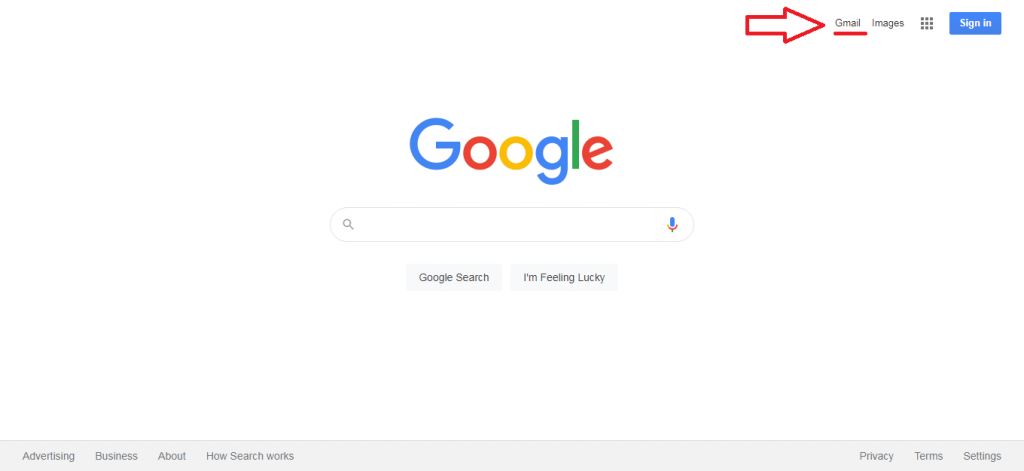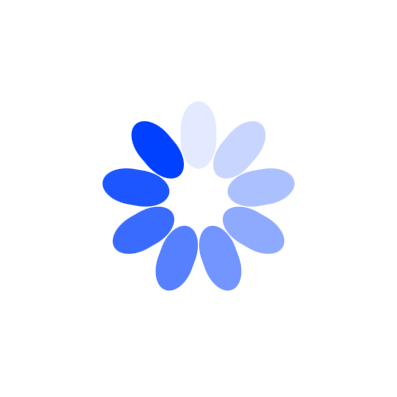چگونه ایمیل بسازیم؟ ساخت ایمیل کار سختی نیست. در این آموزش گام به گام به صورت تصویری یاد میگیرید که چطور ایمیل یاهو (Yahoo! Mail) و جیمیل گوگل (Gmail) و همینطور اوتلوک (Microsoft Outlook) را بسازید.
ایمیل (E-mail) چیست ؟
ایمیل (E-Mail) مخفف پست الکترونیکی (Electronic Mail) است که به کمک آن ۲ کاربر از طریق اینترنت می توانند نامه های الکترونیکی رد و بدل کنند. ضمن اینکه ایمیل جای مناسبی برای ذخیره سازی اطلاعات شخصی می باشد.
از سرویس دهنده های معروف ایمیل می توان به جیمیل (Gmail) که مالک آن گوگل (Google)، اوتلوک (Outlook) و هاتمیل (Hotmail) که مالک آن مایکروسافت (Microsoft) است و یاهو (Yahoo) نام برد. ضمن اینکه اکثر موتورهای جستجو مانند یاندکس (Yandex) سرویس ایمیل را ارائه می دهند .
چگونه ایمیل بسازیم ؟
1 – ابتدا وارد سایت گوگل شوید .
2 – از قسمت بالا بر روی گزینه جیمیل (Gmail) کلیک کنید .
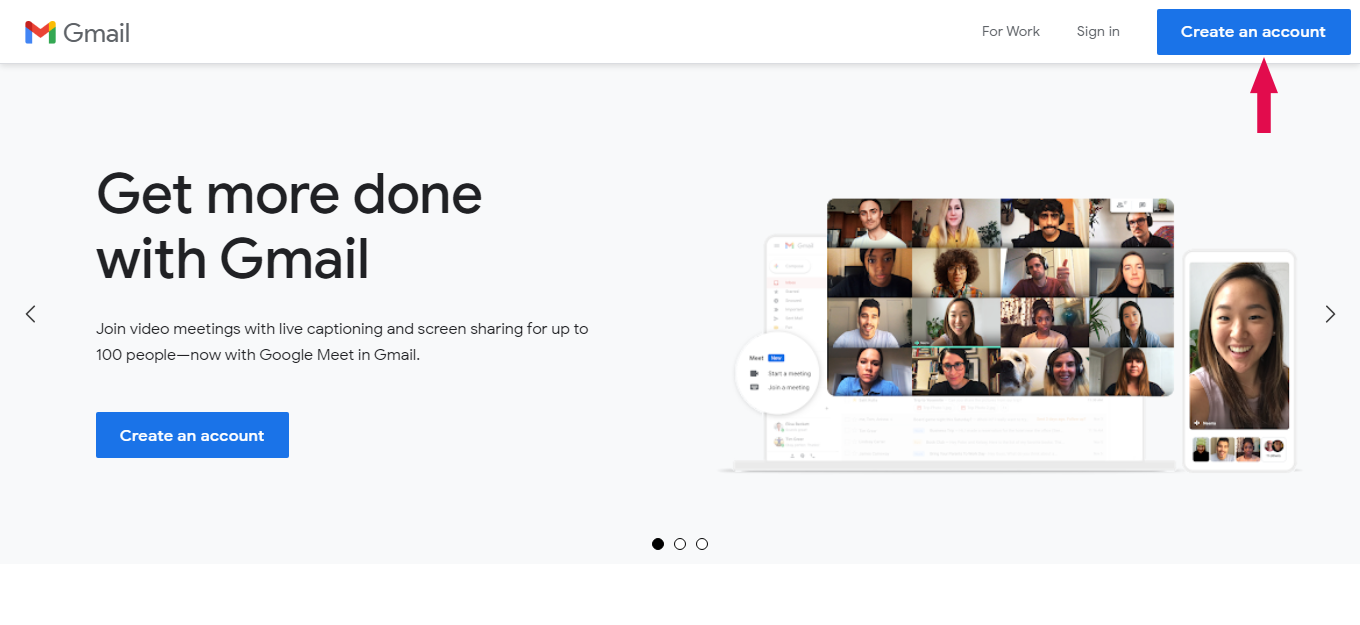
3 – بر روی گزینه Create an account کلیک کنید .
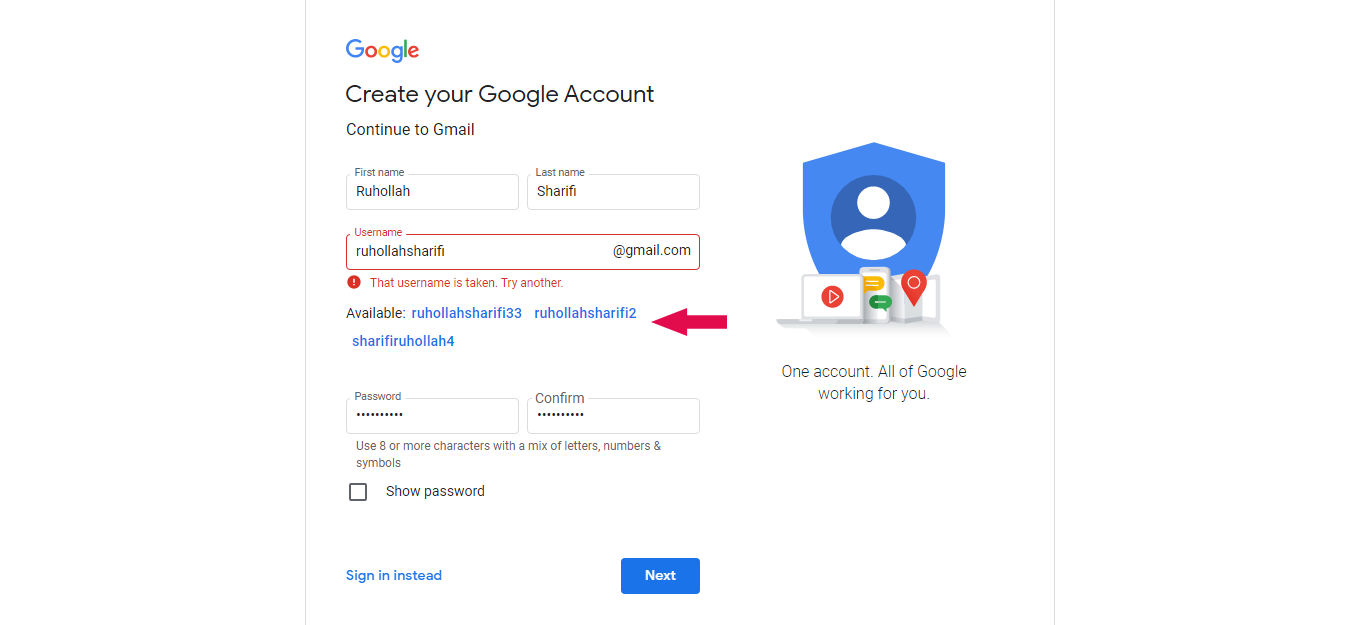
4 – در صفحه بعد First name (نام)، Last name (نام خانوادگی)، Username (یوزرنیم)، Password (پسورد)، Confirm (مجددا پسور) خود را وارد کنید .
در صورتی که Username (یوزرنیم) وارد شده شما از قبل وجود داشت، میتوانید از پیشنهاد هایی که خود جیمیل میدهد استفاده نمائید .
توجه
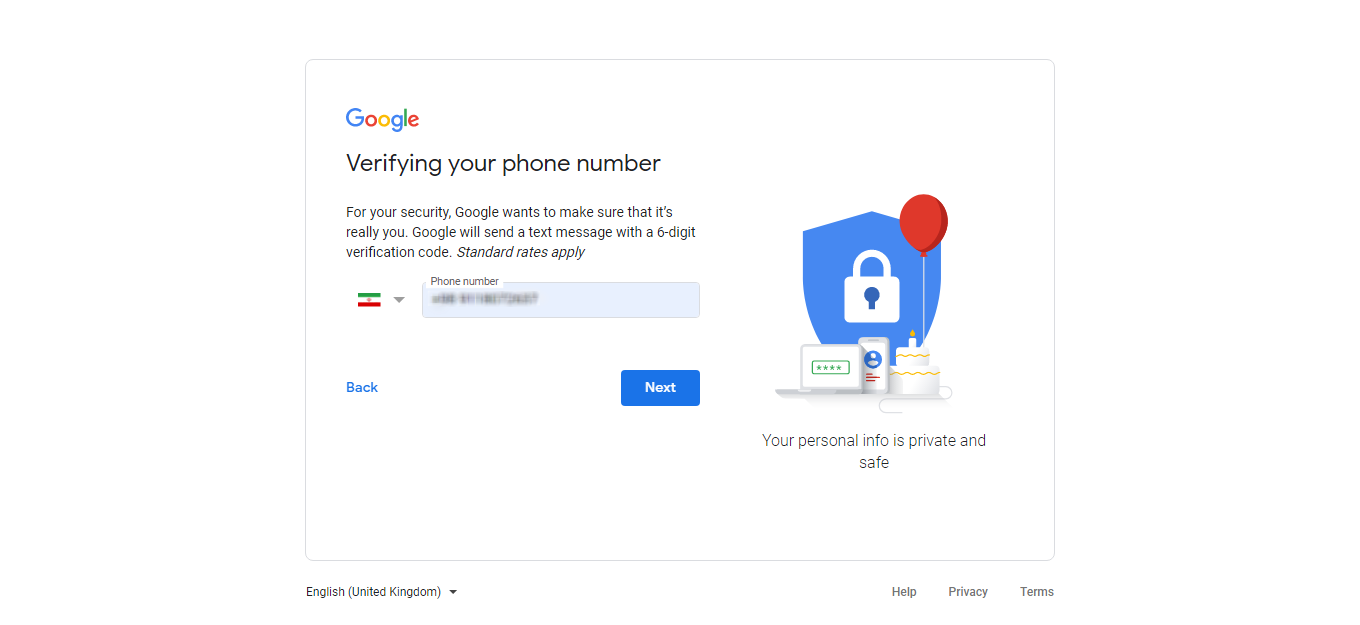
5 – در صورتی که از شما شماره موبایل خواسته شود و مایل به ارائه شماره موبایل نبودید گزینه Next را بزنید اما اگر این گزینه الزامی بود ناچار شماره موبایل خود را وارد نمایید (در حال حاضر الزامی نیست) .
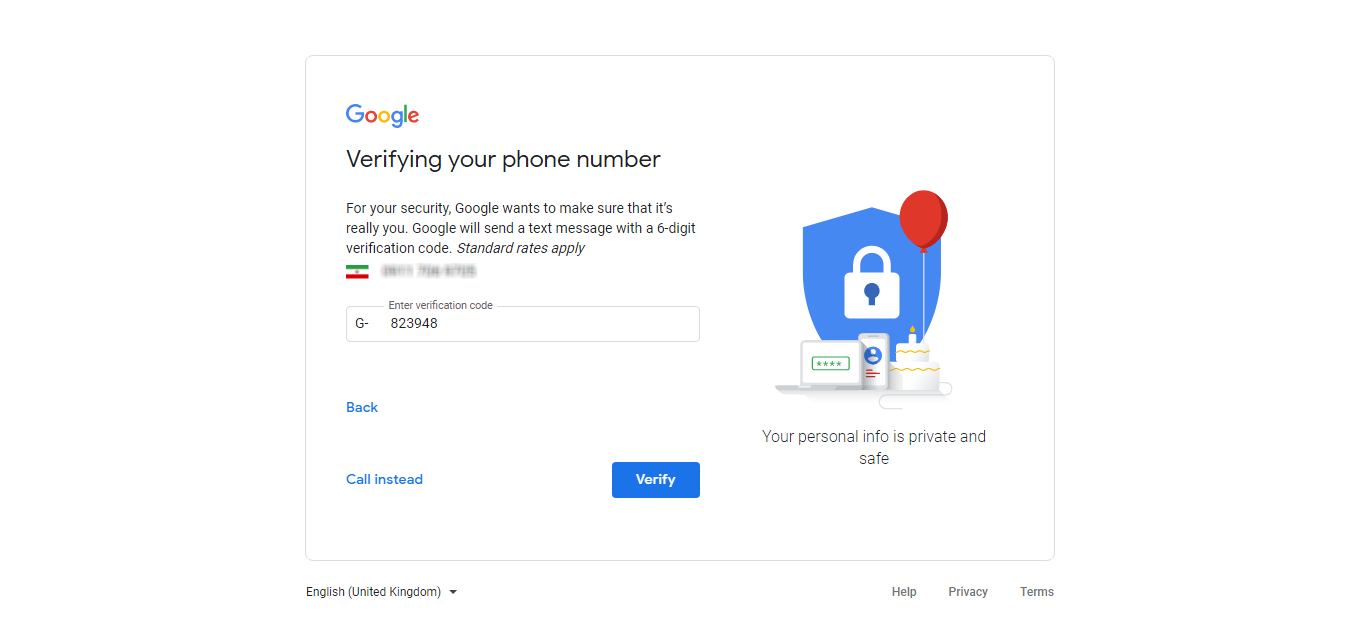
6 – در صورتی که شماره موبایل خود را وارد کردید، کد تاییدی برای شما پیامک می شود که باید کادر مدنظر وارد نمایید .
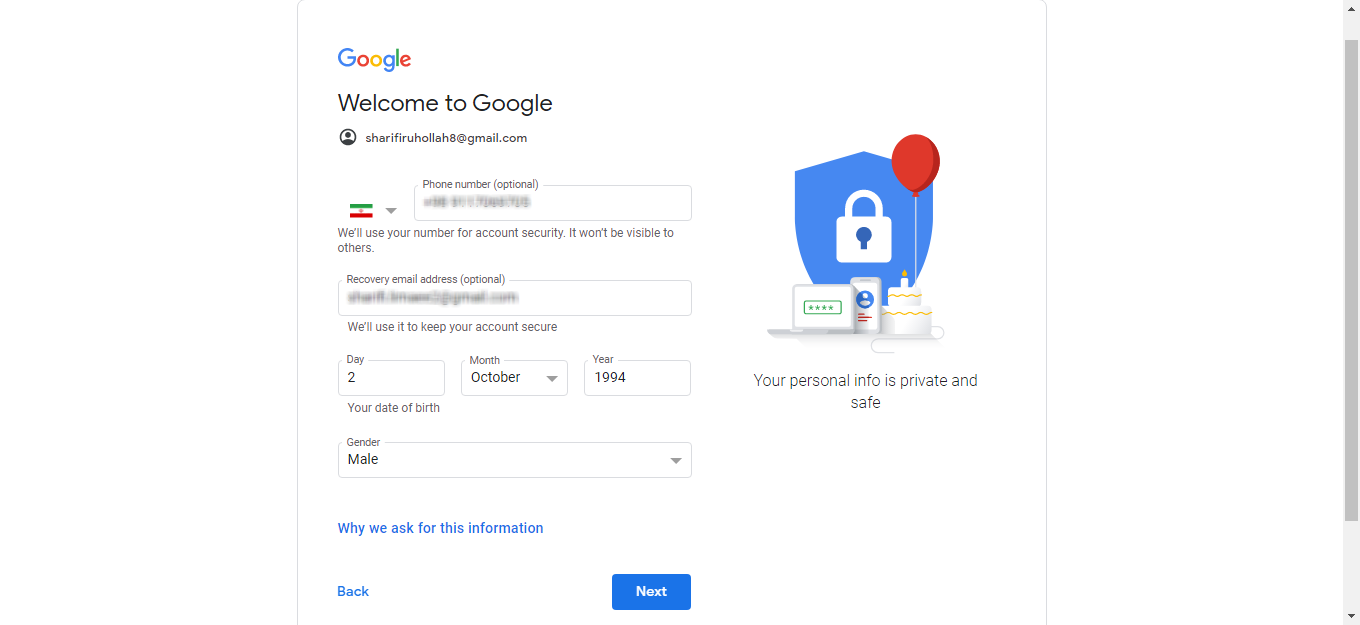
7 – در ادامه اطلاعات خواسته شده را وارد نمایید و تاریخ تولد و جنسیت خود را مشخص کنید. در نهایت بر روی گزینه Next کلیک کنید .
Phone number (optional) : از شماره موبایل میخواد که میتوانید خالی رها کنید .
Recovery email address : به شما کمک می کند تا در زمانی که گذرواژه ایمیل خود را فراموش کردید از طریق ایمیلی که در این بخش وارد میکنید، مجدداً آن را پیدا کنید .
Day : روز تولید
Month : ماه تولد
Year : سال تولد
Gender : جنسیت
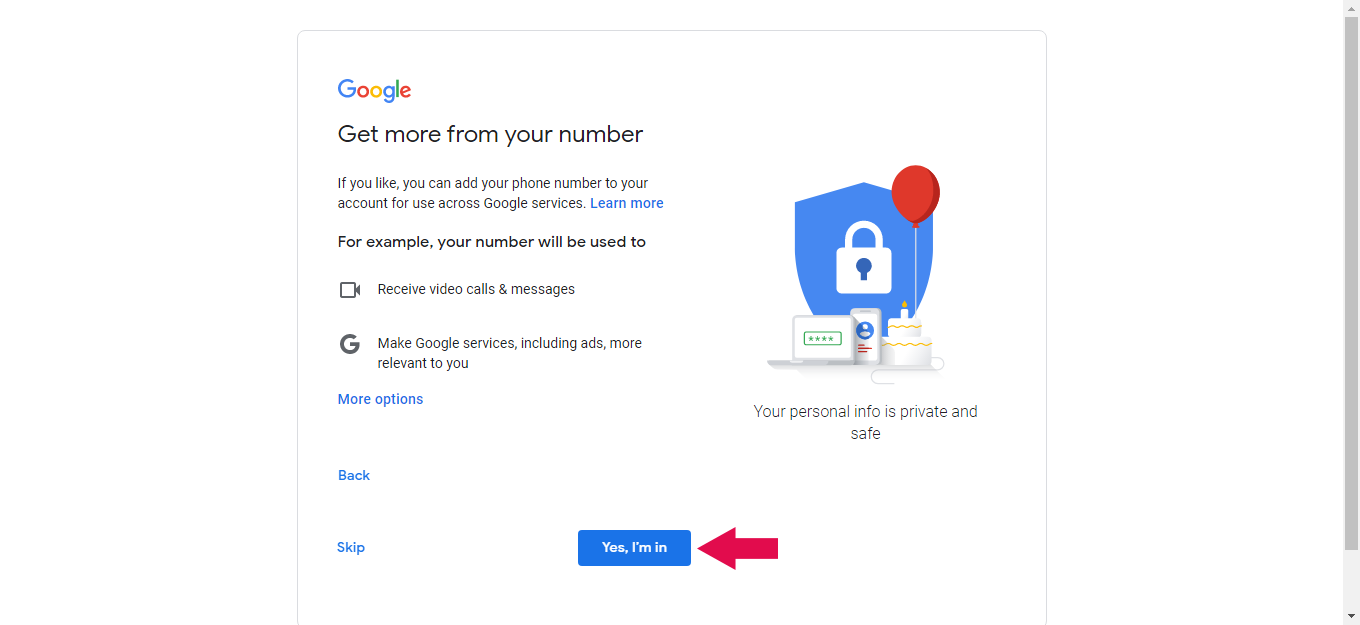
8 – بر روی گزینه Yes, I’m in کلیک کنید .
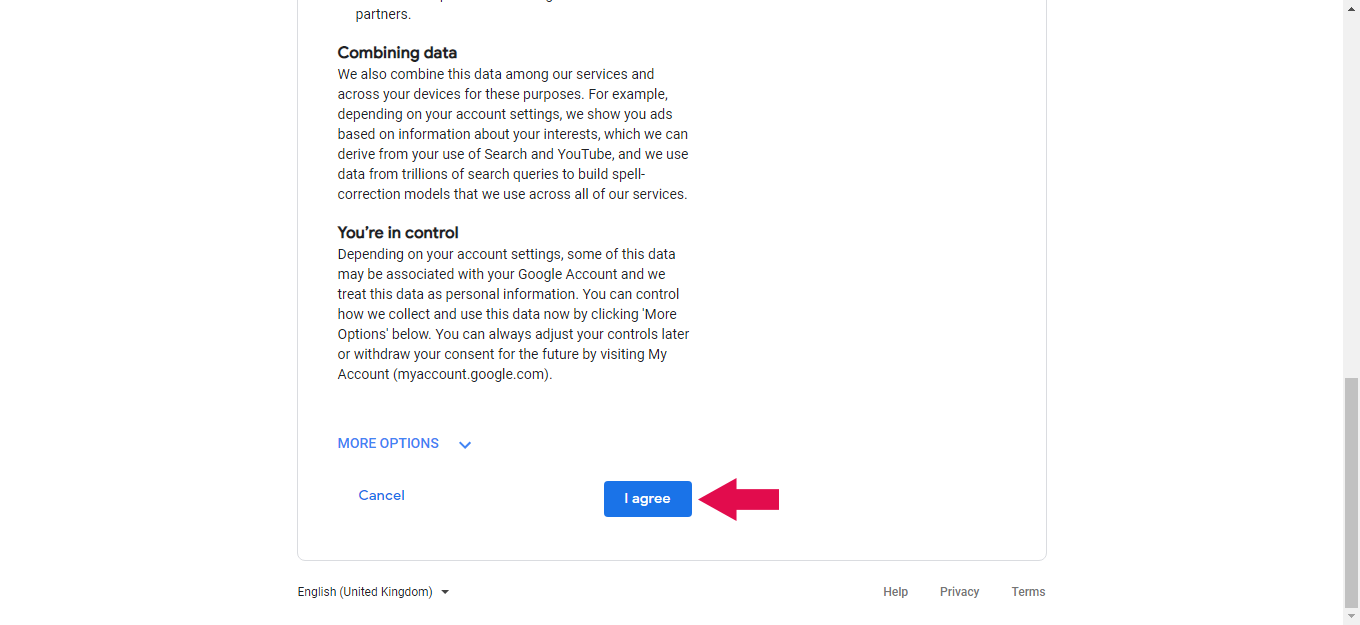
9 – در این صفحه، به انتهای صفحه رفته و گزینه I agree را بزنید .
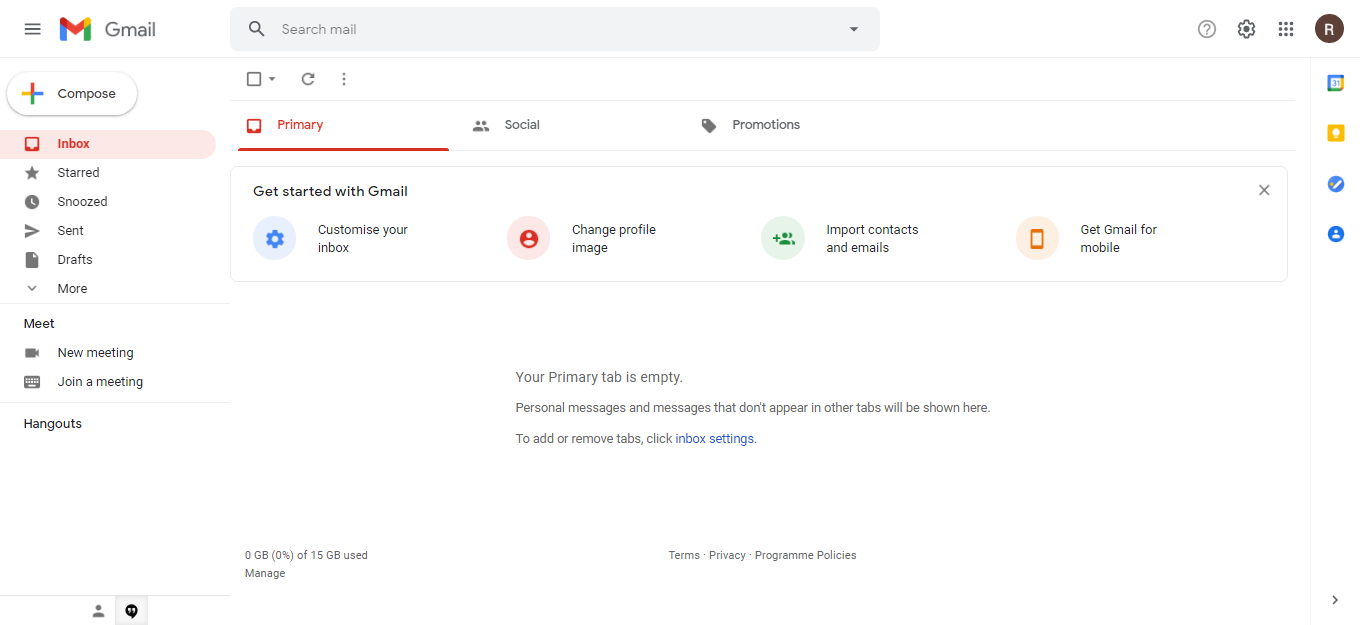
10 – جیمیل شما آماده است و می توانید از آن استفاده کنید و لذت ببرید .
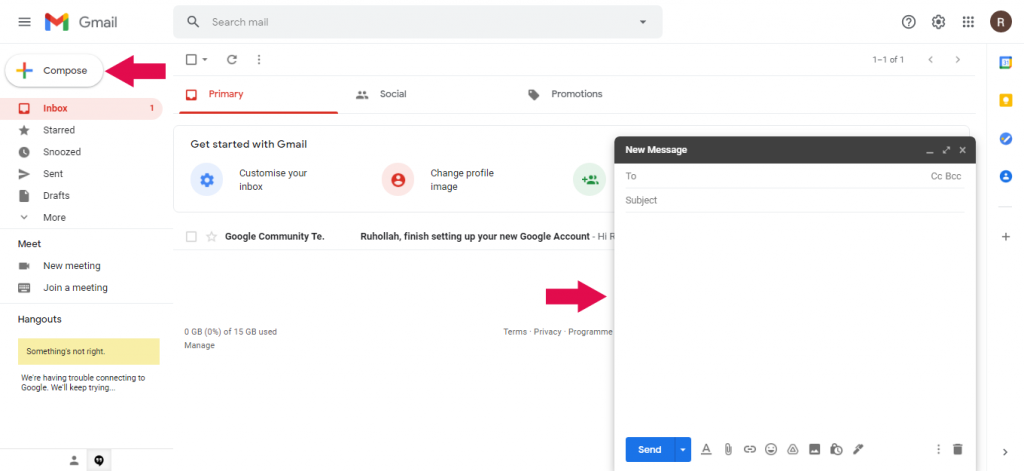
11 – برای ارسال ایمیل (Gmail) بر روی گزینه Compose کلیک کنید و در کادر باز شده مشخصات ایمیل را نوشته و گزینه Send را بزنید .
To : آدرس ایمیل مقصد
Subject : موضوع (یا عنوان) ایمیل
و در ادامه متن ایمیل را بنویسید. ضمن اینکه از ابزارهای پایین کادر ارسال ایمیل، میتوانید استفاده کنید و حتی فایل ارسال کنید .
میتوانید جیمیل را بدون شماره موبایل بسازید، برای این کار، آموزش ساخت جیمیل بدون شماره موبایل را مطالعه کنید.
پایان آموزش ساخت جیمیل (Gmail)
آموزش ساخت ایمیل (یاهو)
1 – ابتدا وارد سایت یاهو بشوید.
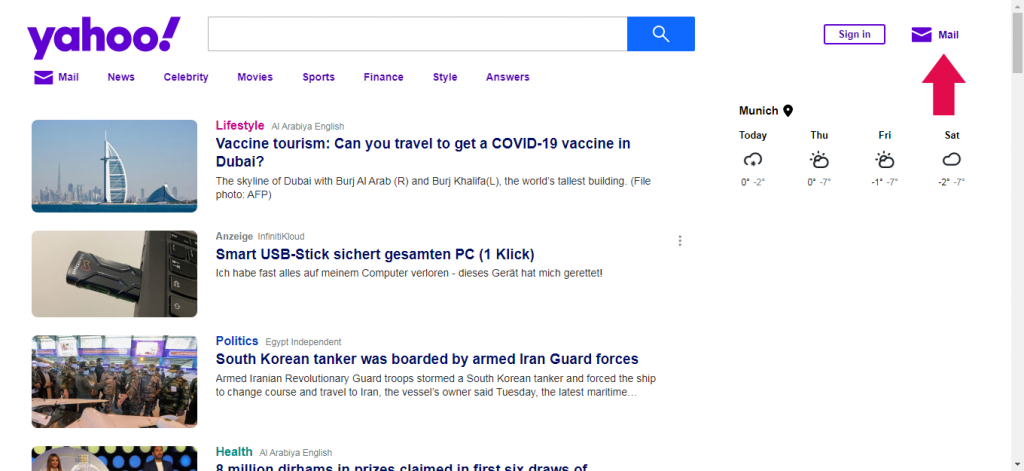
2 – با توجه به عکس روی گزینه mail کلیک کنید.
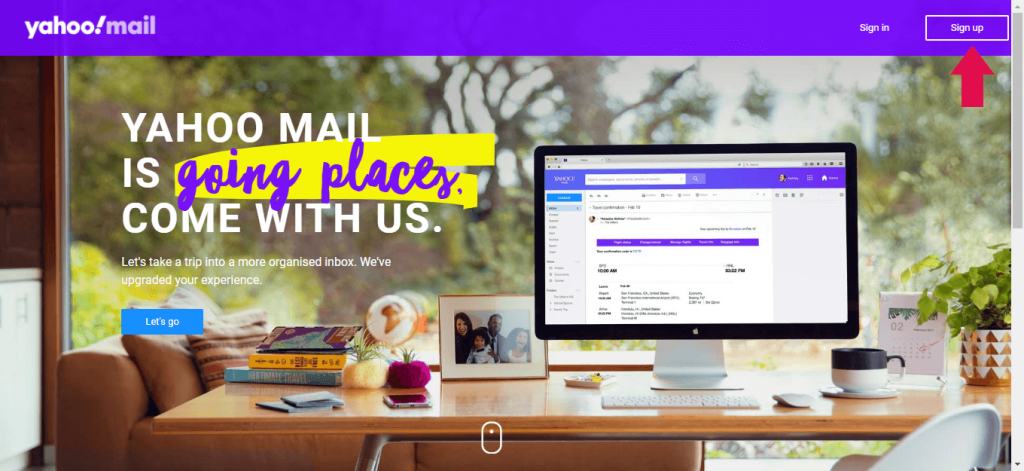
3 – سپس گزینه sign up رو کلیک کنید.
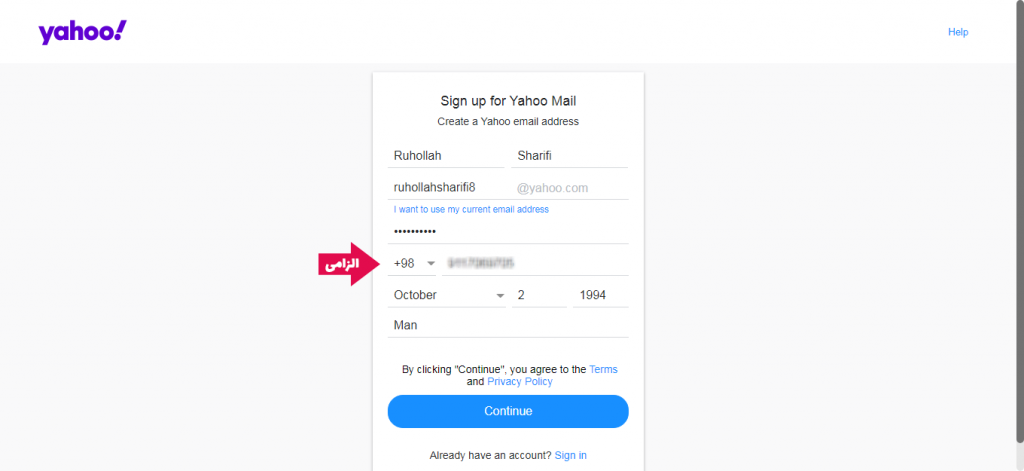
4 – سپس در Firstname (نام) ، Lastname (فامیلی) ، Emailaddress (یک ایمیل ) ،password (پسورد) دقت کنید که پسوردتان را متشکل از حرف انگلیسی و عدد در نظر بگیرید برای امنیت بیشتر آن ، و در قسمت mobile phone بجای +1 ، +98 قرار داده یا از پنجره باز شده ایران را انتخاب کنید و شماره همراه خود بدون 0 وارد نمایید. در قسمت بعد birth month (ماه تولد) ، day (روز تولد) ، year (سال تولد) را بنویسید. و در قسمت gender (جنسیت) را وارد کنید. سپس countinue رو بزنید.
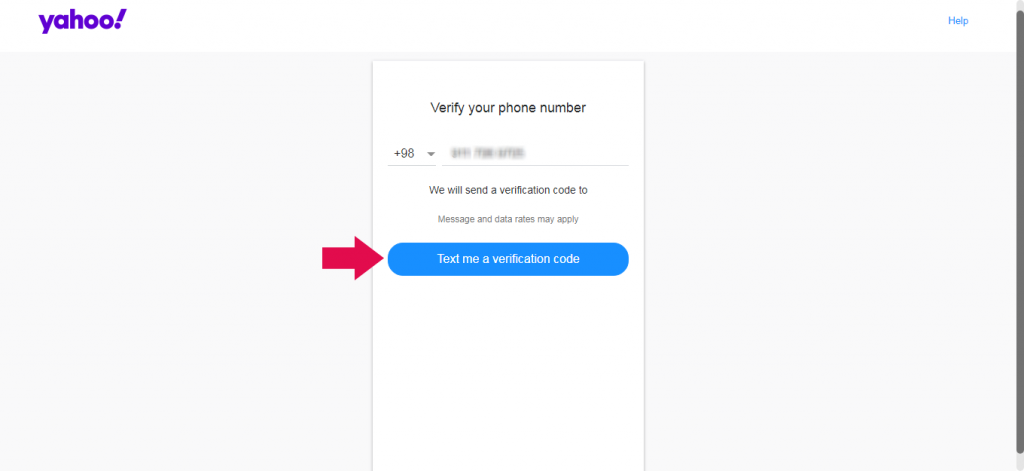
5 – در این قسمت از شما میخواهد که شماره همراه خود را تایید کنید گزینه text me a vefication code را تایید تا برایتان پیامک ارسال شود.
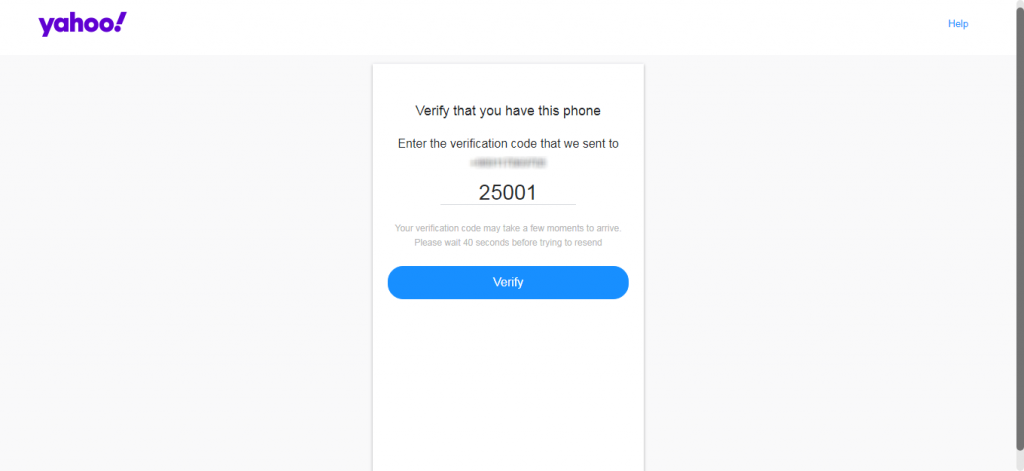
6 – در این قسمت کد آمده را وارد کنید.
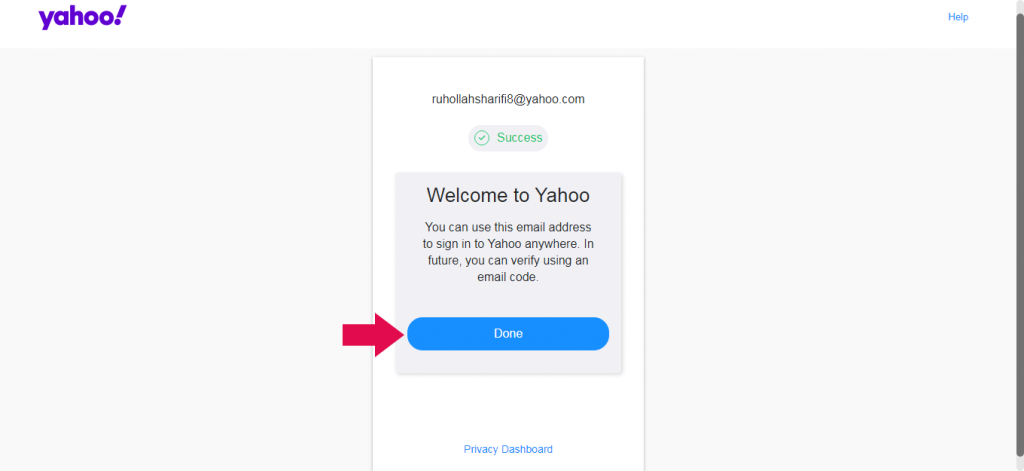
7 – بعد از تایید شماره همراهتان این صفحه برایتان باز میشود روی Done کلیک کنید.
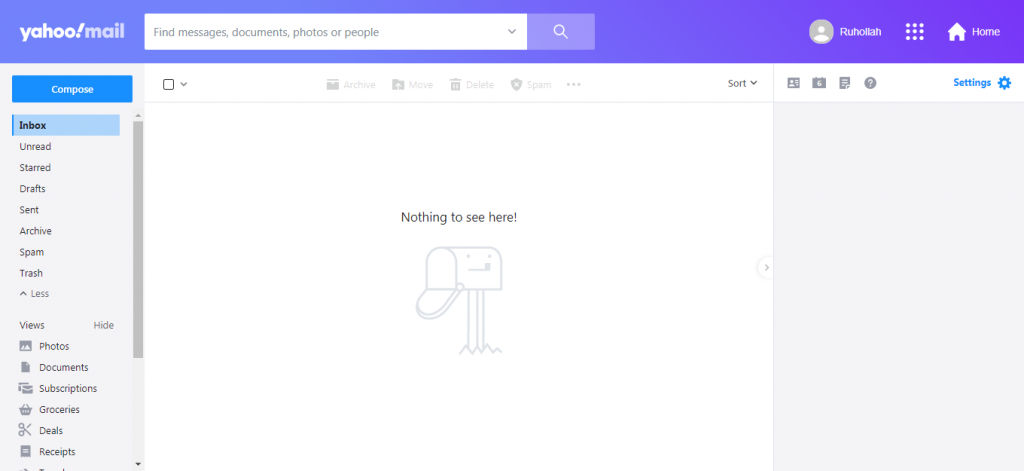
8 – مراحل ساخت ایمیل شما به اتمام رسید.
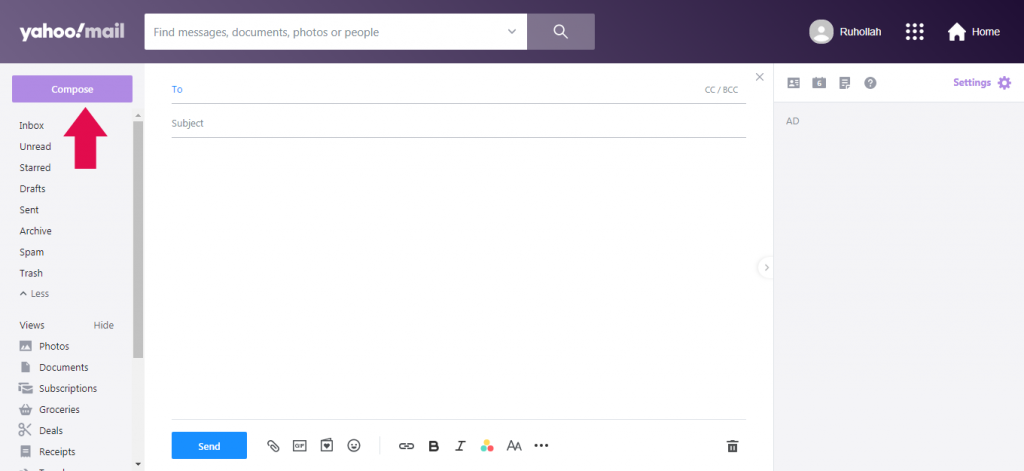
9 – برای ارسال ایمیل هم میتوانید از compose استفاه کنید و در صفحه باز شده در قیمت (To) ایمیل مخاطب خود ، در قسمت (subject) موضوع آن و سپس در کادر پایین آن متن ایمیل سپس send را بزنید
پایان آموزش ساخت ایمیل یاهو
آموزش ساخت outlook
1 – ابتدا وارد سایت bing.com شوید.
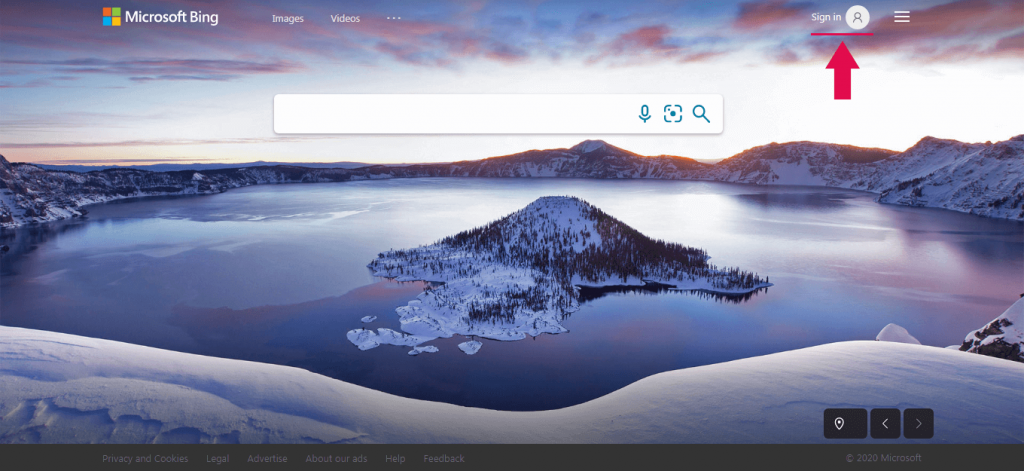
2 – روی قسمت signin کلیک کنید.
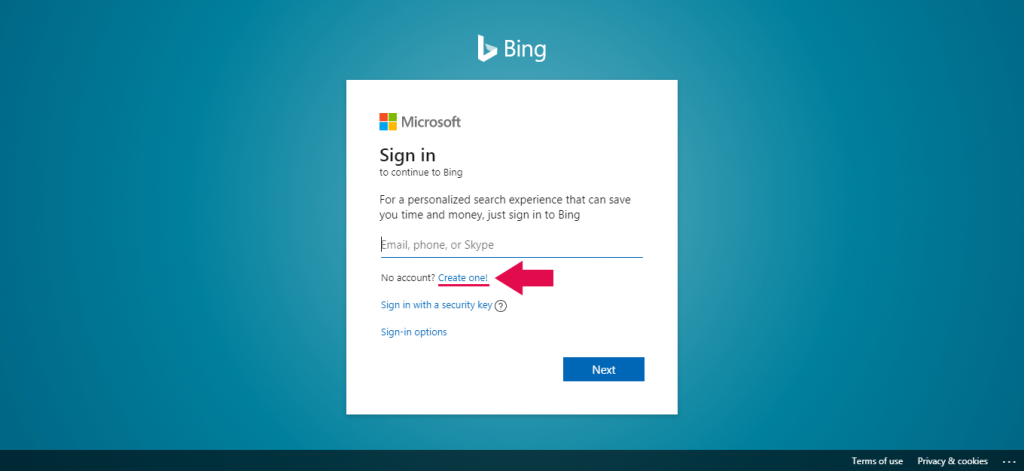
3 – با توجه به عکس روی گزینه create one کلیک کنید.
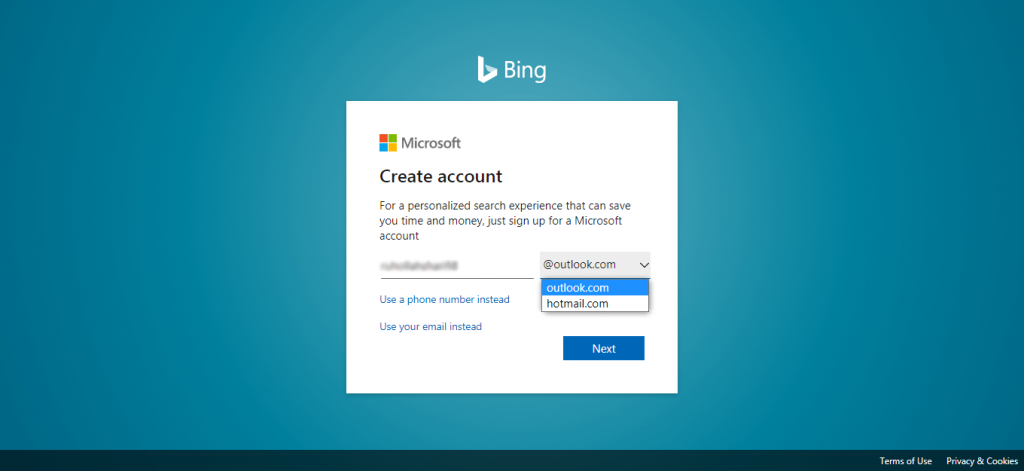
4 – در صفحه باز شده ایمیل مورد نظر خود را وارد کنید و گزینه outlook رو انتخاب کنید.
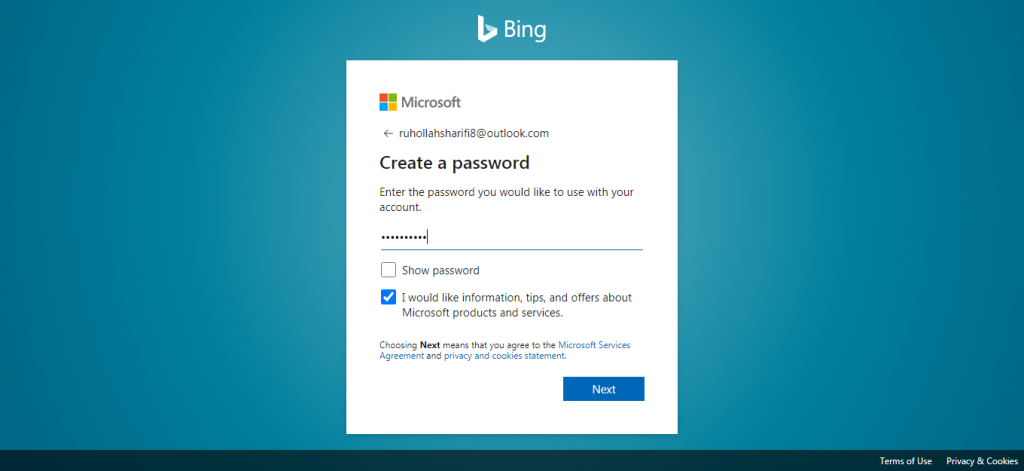
5 – در قسمت password (پسورد) دقت کنید که پسوردتان را متشکل از حرف انگلیسی و عدد در نظر بگیرید برای امنیت بیشتر آن.
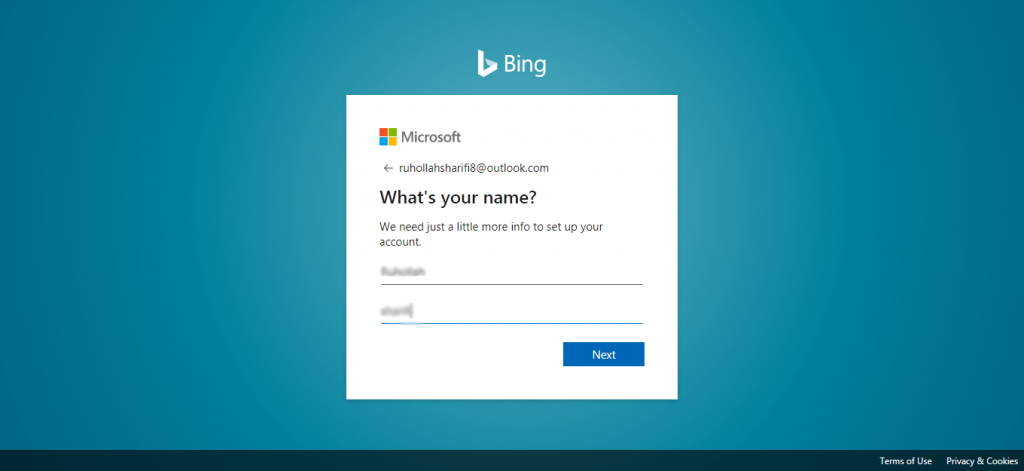
6 – سپس در Firstname (نام) ، Lastname (فامیلی) وارد کنید.
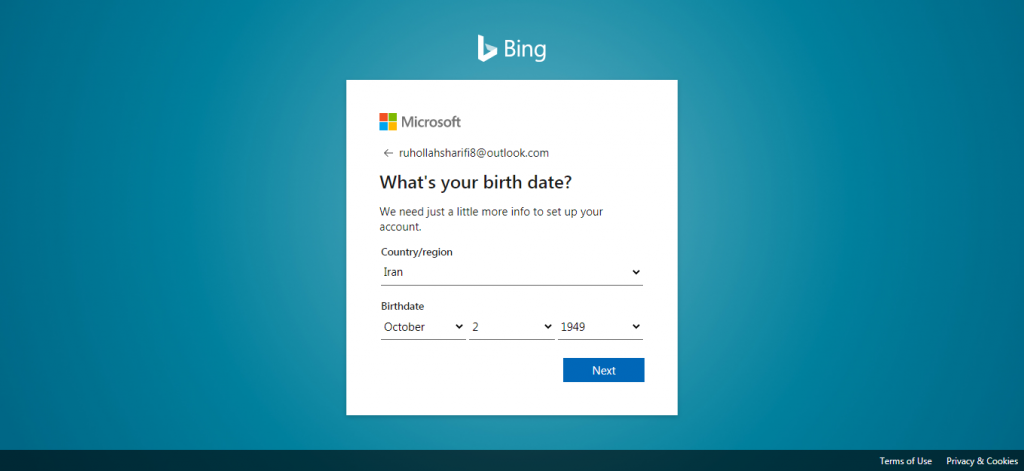
7 – در قسمت country ایران را انتخاب کنید و تاریخ تولدتان را به میلادی وارد کنید
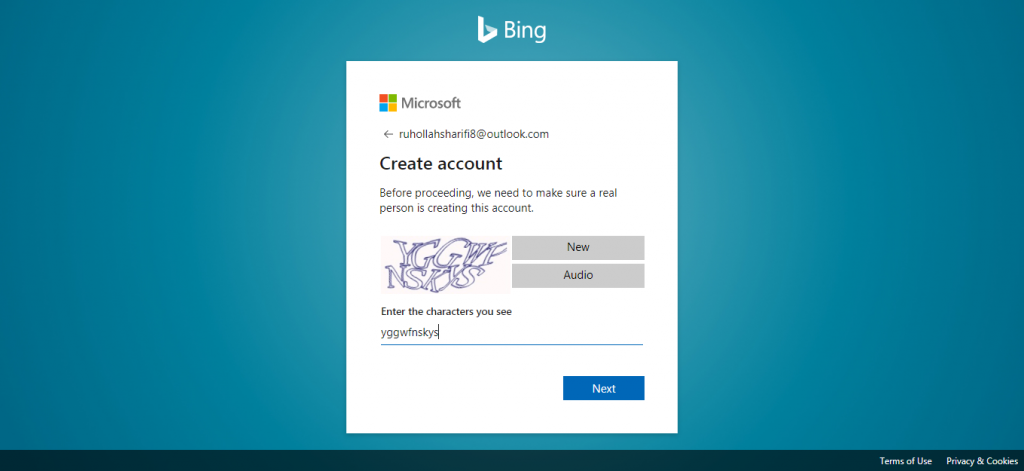
8 – متن درخواست شده را وارد کنید و Next را بزنید.
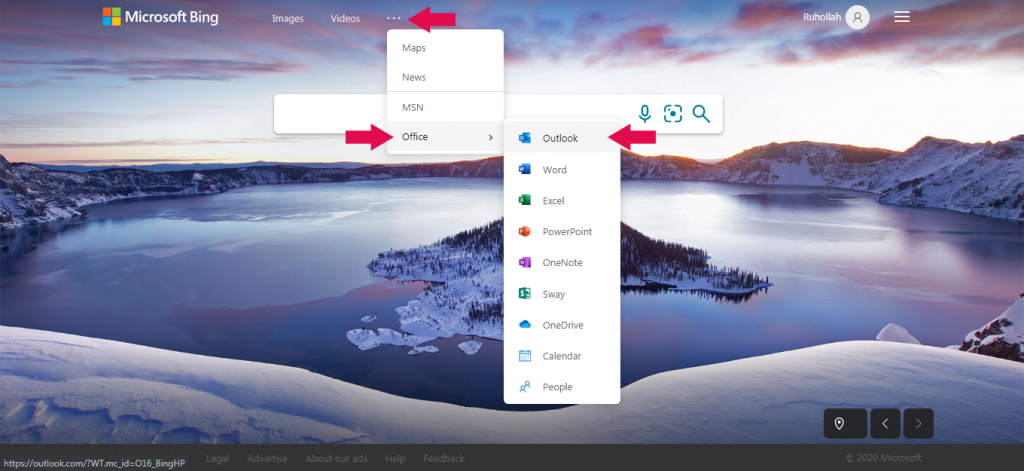
9 – سپس وارد سایت شوید و بصورت عکس روی 3 نقطه کلیک کنید و office را انتخاب کنید سپس outlook
پایان آموزش outlook